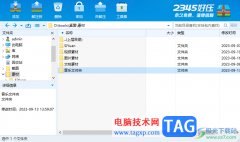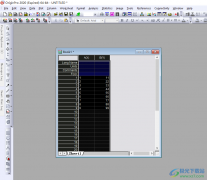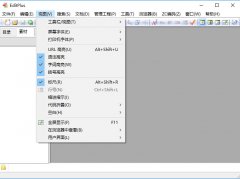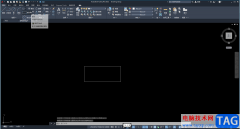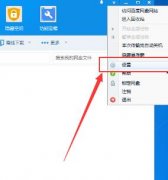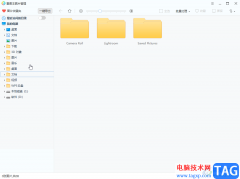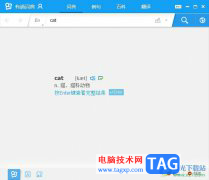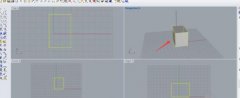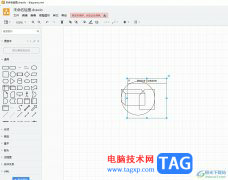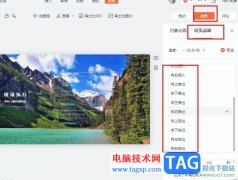小伙伴们你们知道PS中怎么清空Camera Raw高速缓存呢?今天小编很乐意与大家分享PS中清空Camera Raw高速缓存的详细教程,感兴趣的可以来了解了解哦。
1.首先在电脑中打开PS软件,使用“Ctrl+O”组合键,导入图片素材。
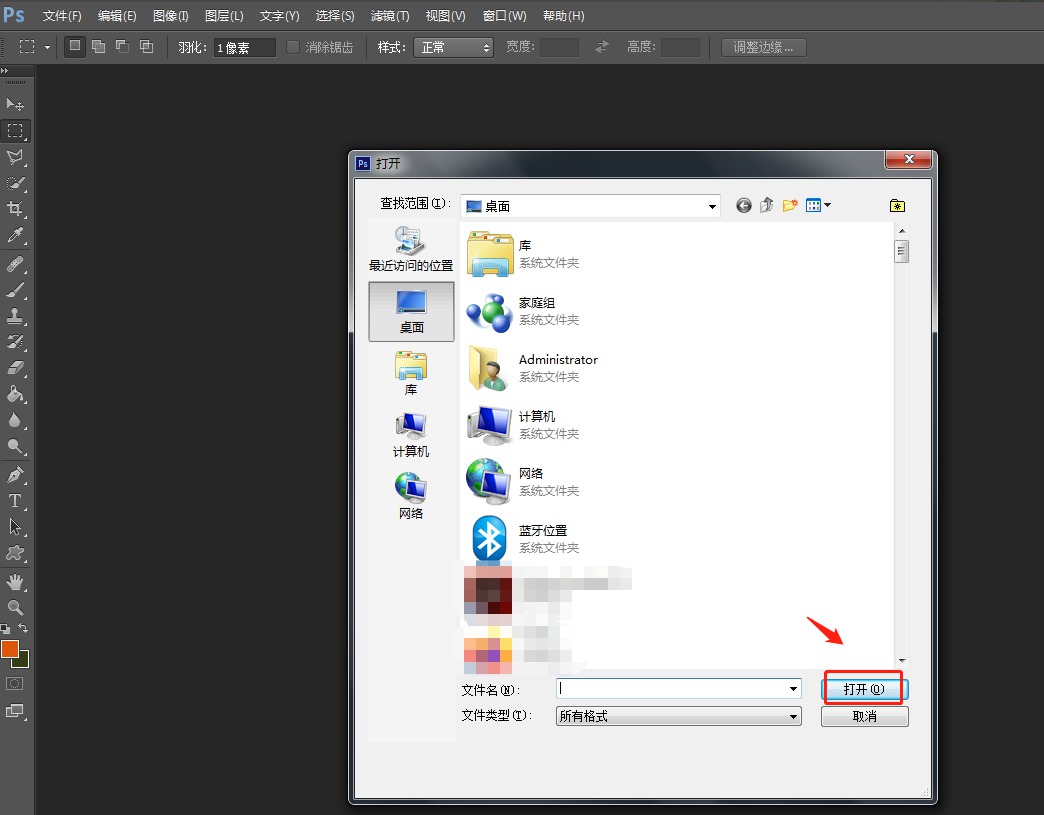
2.然后使用“Ctrl+Shift+N”组合键创建一个新的图层,解锁背景。
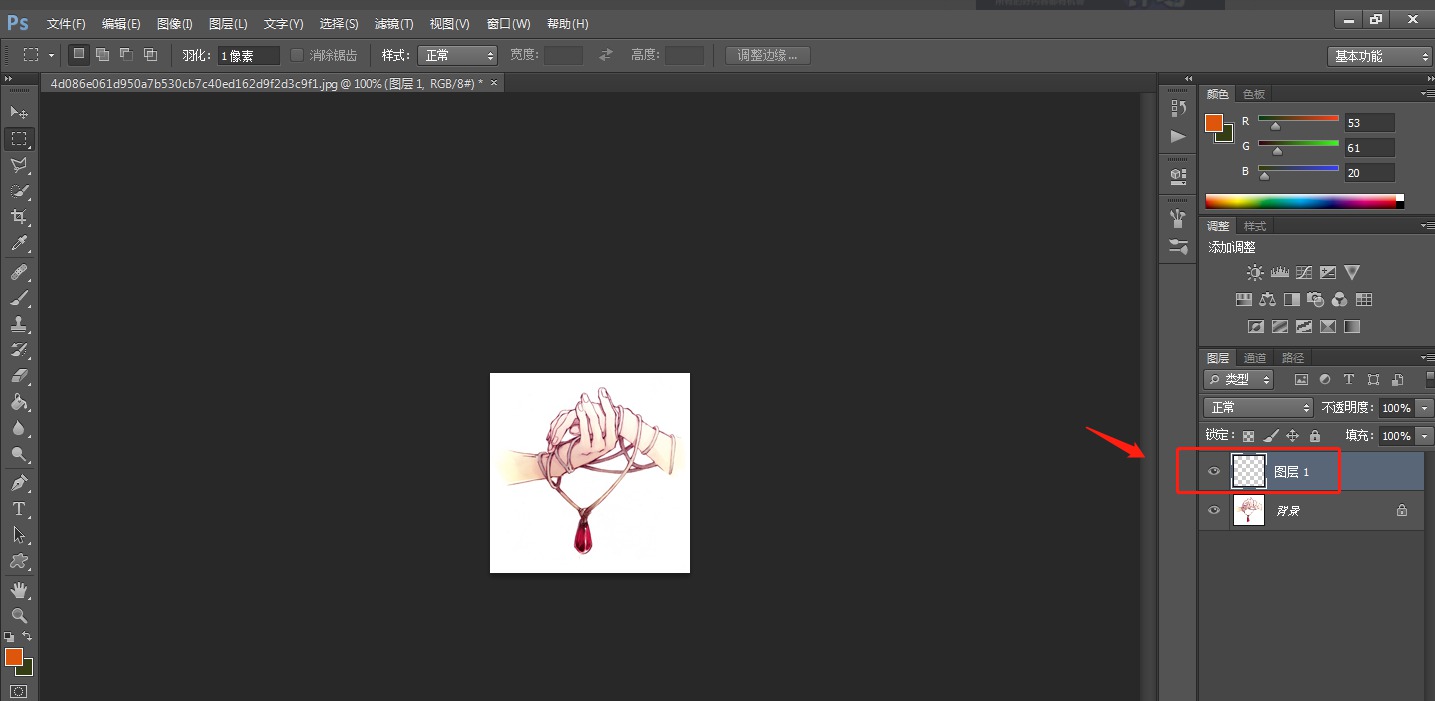
3.点击顶部工具栏中的“编辑”——“首选项”。
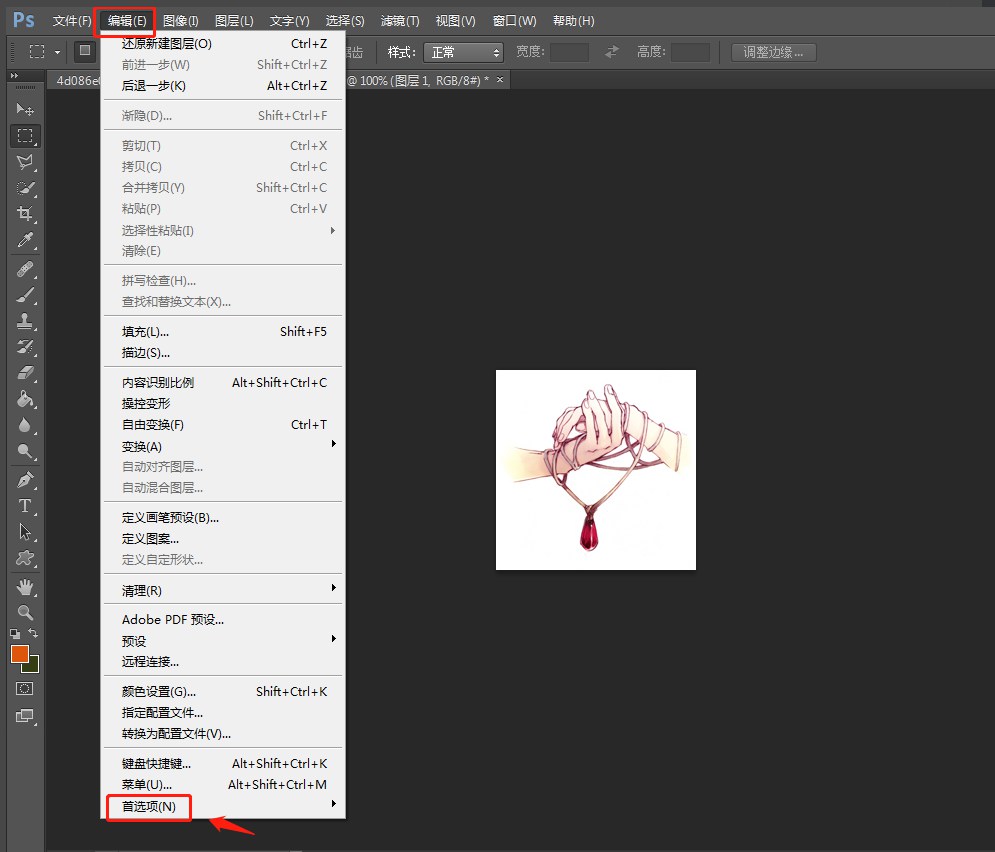
4.在弹出的首选项窗口中点击“Camera Raw”。
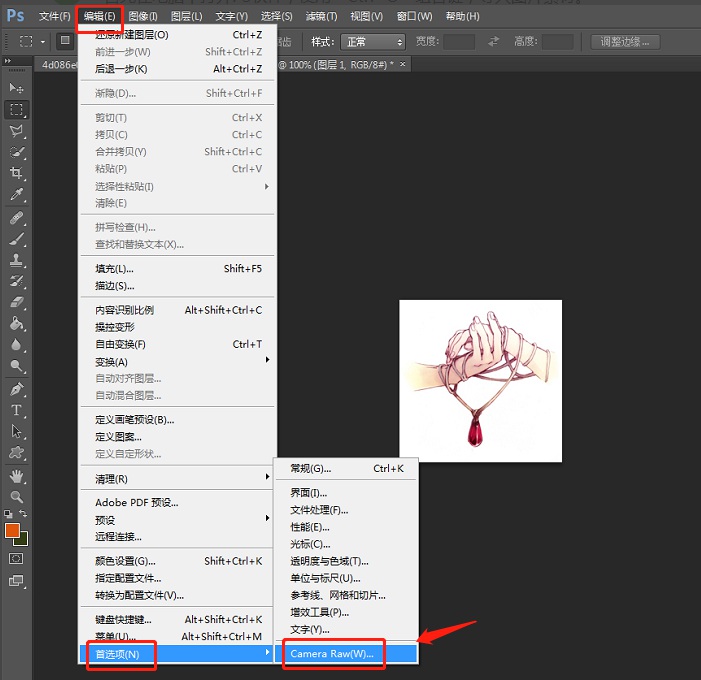
5.在Camera Raw窗口中,点击“清空高速缓存”。
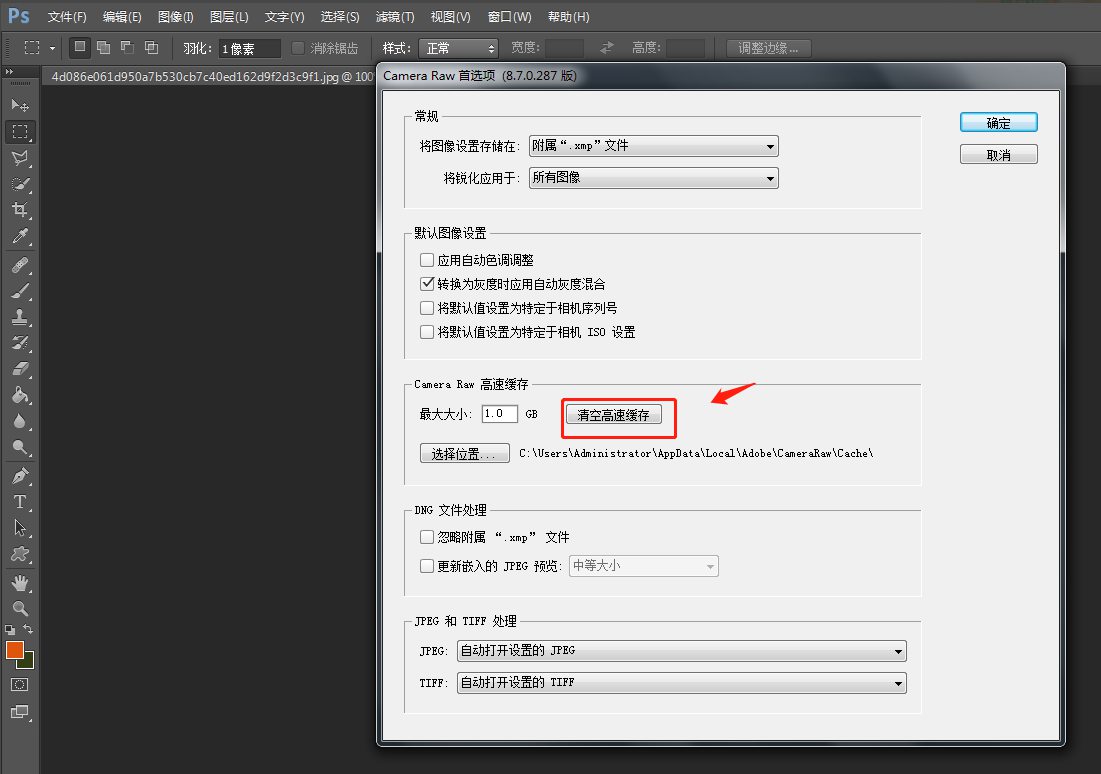
6.并通过嵌入数值,修改最大缓存大小。
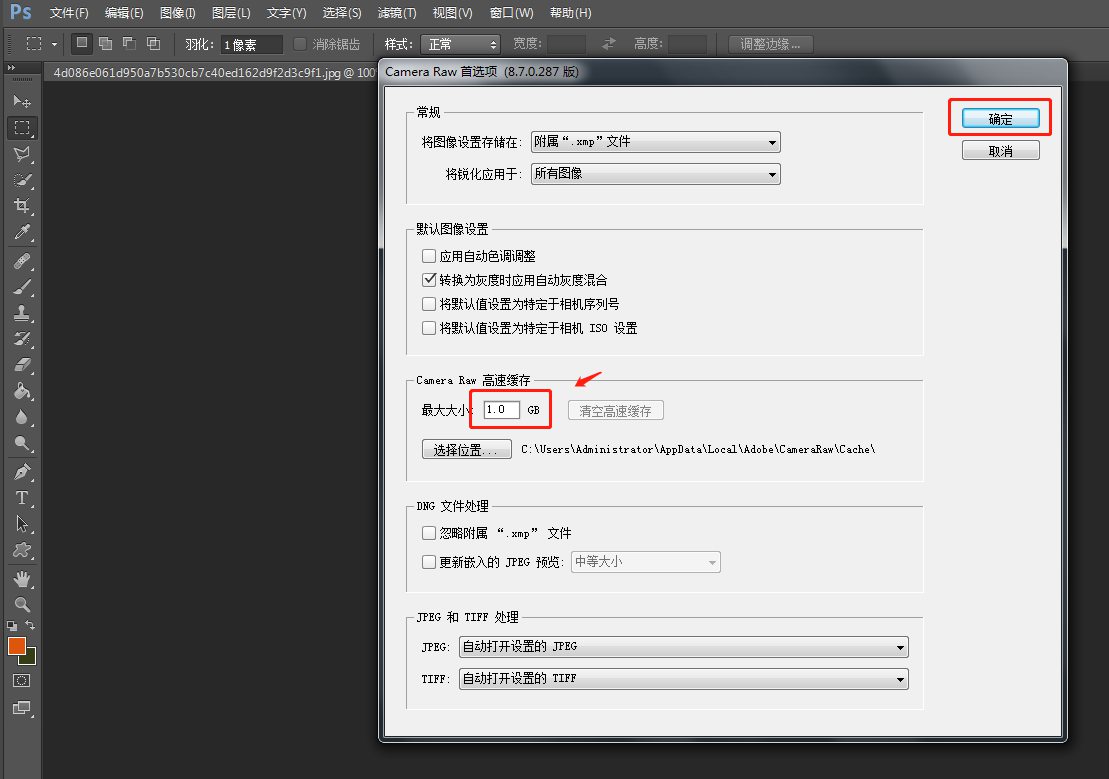
以上就是小编给大家带来的PS中清空Camera Raw高速缓存的详细教程,更多精彩教程可以关注电脑技术网 Tagxp.com哦!